Werbung
Sie haben Ubuntu auf Ihrem PC installiert. Vielleicht sind Sie ein langjähriger Linux-Benutzer oder haben gerade von Windows gewechselt. In beiden Fällen haben Sie festgestellt, dass die Dinge schneller sein können.
Keine Sorge - hier sind fünf Möglichkeiten, wie Sie Ubuntu optimieren können, um die Dinge zu beschleunigen!
Versteckte Startanwendungen anzeigen
Software, die für die Ausführung beim Systemstart konfiguriert ist, kann die Geschwindigkeit erheblich verlangsamen, unabhängig davon, ob Sie Linux, Windows oder OS X verwenden. Oder sogar Android.
Ubuntu-Benutzer können langsame Starts beheben, indem sie den Bildschirm "Startanwendungen" öffnen. Auf den ersten Blick werden Sie jedoch feststellen, dass die Dinge etwas spärlich sind. Um Fehler zu vermeiden, sind die meisten Startanwendungen ausgeblendet. Sie können dies jedoch optimieren, indem Sie das Terminal öffnen und Folgendes eingeben:
sudo sed -i 's / NoDisplay = true / NoDisplay = false / g' /etc/xdg/autostart/*.desktop
Sie sollten dann eine aktualisierte Liste der Start-Apps sehen. Seien Sie jedoch vorsichtig mit Apps, die Sie hier neu konfigurieren, da das Ändern einiger Elemente zu Problemen mit der Systemstabilität führen kann.
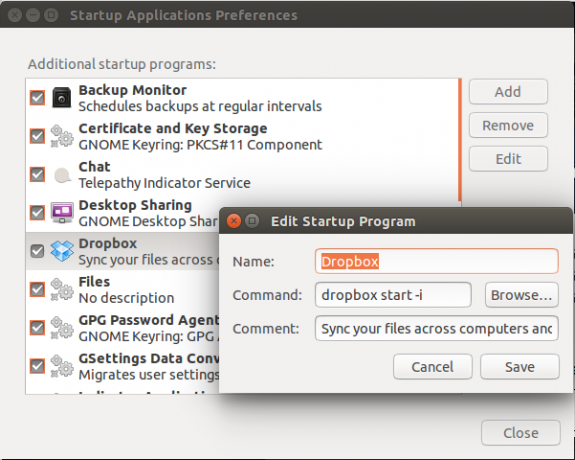
Halten Sie sich am besten von Systemelementen oder vorinstallierten Elementen fern und passen Sie nur diejenigen an, die Sie installiert haben, und möchten Sie den Systemstart nicht verlangsamen. Wir haben uns zuvor Startup-Anwendungen angesehen, als Danny sie Ihnen gegeben hat vier Möglichkeiten, um Linux zu beschleunigen 4 Möglichkeiten, Ihren Linux-PC zu beschleunigenIst Ihr Linux-Setup nicht so schnell, wie Sie möchten? Hier erfahren Sie, wie Sie es beschleunigen können. Weiterlesen - eine Lektüre wert für einige zusätzliche Ideen.
Beheben Sie Fehler, die Sie verlangsamen
Dies mag sowohl vage als auch offensichtlich erscheinen. Wenn Sie jedoch über Online-Gespräche über die neuesten Versionen auf dem Laufenden bleiben, können Sie Probleme erkennen, die andere Benutzer haben. Wenn diese Probleme auftreten, die auch bei Ihnen aufgetreten sind, können Sie Maßnahmen ergreifen.
Das Dateibrowser-Bedienfeld kann beispielsweise die Geschwindigkeit verlangsamen. Es lohnt sich daher, den Status zu ändern, um festzustellen, ob durch Deaktivieren die Leistung verbessert wird.
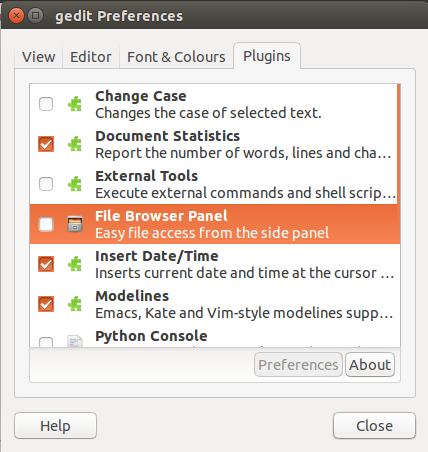
Öffnen Sie dazu gedit und öffnen Sie es Bearbeiten> Einstellungen und wechseln Sie zu Plugins Tab. Hier sollten Sie durchblättern, um zu finden Dateibrowser-Bereich und deaktivieren Sie es, indem Sie auf klicken Schließen beenden.
Installieren Sie den Adaptive Readahead (Preload) Daemon
Eine weitere gute Möglichkeit, die Dinge zu beschleunigen, besteht darin, Ubuntu beizubringen, was Sie häufig verwenden, damit das Betriebssystem Apps im Voraus lädt. Sie können dies mit dem Adaptive Readahead Daemon tun, der die Apps identifiziert, die Sie am häufigsten verwenden.
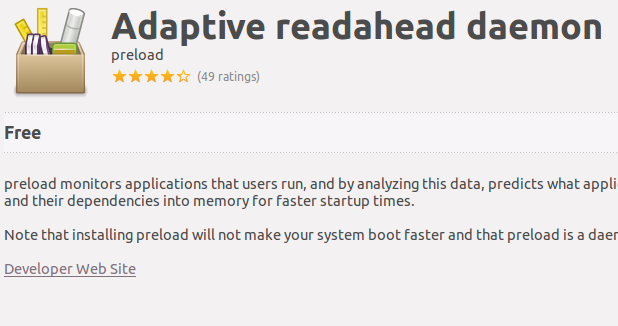
Öffnen Sie einfach den Software Manager (eine von mehreren Möglichkeiten) Suche nach neuen Apps unter Linux Das Linux User Toolkit zum Entdecken neuer AppsDie Installation von Linux ist wie das Einchecken in ein All-Inclusive-Resort. Die Hardware funktioniert einwandfrei und Sie erhalten eine beeindruckende Auswahl an vorinstallierter Software. Aber was ist, wenn Sie eine neue Linux-Software ausprobieren möchten? Weiterlesen ), suchen Sie nach "Preload" und installieren Sie die App.
Ein offensichtlicher Vorteil des Vorladens ist Ihr Browser. Wenn Sie nicht davon überzeugt sind, wie viel Änderungen das Vorladen bewirken wird, überprüfen Sie, wie lange es dauert, den Browser nach dem Booten Ihres PCs zu öffnen, installieren Sie den Dämon und laden Sie den Browser erneut. Es sollte sich 50-75% schneller öffnen.
(Beachten Sie, dass dieses Tool unter Ubuntu 14.04 LTS möglicherweise nicht funktioniert.)
Ändern Sie den Swappiness-Wert
Huh?!
Okay, wenn Sie Ubuntu mit einer Swap-Partition installiert haben, soll dies Ihrem System helfen, den Speicher zu verwalten, was besonders nützlich ist, wenn Ihr PC Es ist nicht viel RAM installiert So aktualisieren Sie Ihren Laptop blitzschnell: Fügen Sie eine neue Festplatte hinzu und erhöhen Sie den ArbeitsspeicherLaptops sind nicht so einfach zu aktualisieren wie Desktops. Viele Komponenten werden einfach auf das Motherboard gelötet, andere sind zwar technisch austauschbar, jedoch durch technische Fähigkeiten und Kosten eingeschränkt. Es gibt jedoch zwei Upgrades ... Weiterlesen .
Der Swappiness-Wert bestimmt, wie viele Daten in den virtuellen Speicher auf der Festplatte geschrieben werden, was Ihr System verlangsamen kann. Öffnen Sie zunächst ein Terminal und geben Sie Folgendes ein:
cat / proc / sys / vm / swappiness
Der Standard-Swappiness-Wert in Ubuntu ist 60.
Öffnen Sie als Nächstes die Datei /etc/sysctl.conf in einem Texteditor:
gedit /etc/sysctl.conf
Scrollen Sie nach unten und fügen Sie den folgenden Parameter hinzu (und den zugehörigen Hinweis als Erinnerung):
# Verringern Sie den Swappiness-Wert
vm.swappiness = 10
Speichern Sie anschließend die Datei. Ungewöhnlich für Linux ist auch, dass Sie den Computer neu starten müssen. Vergewissern Sie sich nach dem erneuten Booten, dass sich der Swappiness-Wert geändert hat. Es werden jetzt weniger Daten auf das virtuelle Laufwerk geschrieben. Beachten Sie jedoch, dass dies eine Optimierung ist, die eigentlich nur für ältere Computer gedacht ist.
Aktualisieren Sie Ihre Hardware
Wie bei Windows verbessert das Hinzufügen von Hardware zu Ihrem Linux-Computer die Leistung.

Dies kann bedeuten, dass Sie Ihre Festplatte gegen ein neueres Modell (oder ein Solid-State-Laufwerk) austauschen oder Ihrem System RAM hinzufügen. Auf einem modernen System hat zusätzlicher RAM normalerweise eine große Auswirkung als eine neue CPU und ist normalerweise billiger als eine neue Festplatte. Erkunden Sie daher zuerst diese Option. Wenn es um eine Festplatte geht, lohnt es sich Betrachten einer SSD als schnelleren Ersatz 7 Begriffe, die Sie beim Kauf einer neuen SSD kennen müssenWährend SSD-Spezifikationen auf den ersten Blick zu entmutigend erscheinen mögen, ist die Wahrheit, dass diese Begriffe recht einfach zu verstehen sind. Weiterlesen .
Während Eine neue CPU kann ebenfalls starke Auswirkungen haben Hardcore-Hardware-Upgrades: So installieren oder ersetzen Sie Ihre eigene CPUDer Prozessor bleibt eine der wichtigsten Komponenten eines modernen Computers. Ein Upgrade kann in bestimmten Spielen und Anwendungen erhebliche Vorteile bieten, insbesondere wenn Sie von einem Dual-Core- oder Quad-Core-Modell wechseln, ... Weiterlesen Erwägen Sie auch, Ihre Grafikkarte zu aktualisieren, und stellen Sie sicher, dass Sie einen Ersatz auswählen, der unter Linux problemlos ausgeführt werden kann.
Wenn Sie einen Laptop verwenden, bleiben alle oben genannten Punkte (einschließlich RAM) zunehmend unerreichbar, sodass Upgrades nicht verfügbar sind.
Wie beschleunigst du Ubuntu?
Dies sind unsere fünf wichtigsten Tipps zur Beschleunigung Ihres Ubuntu-Computers, von denen einige auf nicht auf Ubuntu basierende Distributionen angewendet werden können. Aber was tun SIE, um Ihren Ubuntu-PC oder Laptop zu beschleunigen? Sagen Sie uns Ihre Tipps und Verbesserungen in den Kommentaren.
Christian Cawley ist stellvertretender Redakteur für Sicherheit, Linux, DIY, Programmierung und Tech Explained. Er produziert auch The Really Useful Podcast und verfügt über umfangreiche Erfahrung im Desktop- und Software-Support. Christian ist ein Mitarbeiter des Linux Format Magazins. Er ist ein Bastler von Raspberry Pi, ein Lego-Liebhaber und ein Retro-Gaming-Fan.

